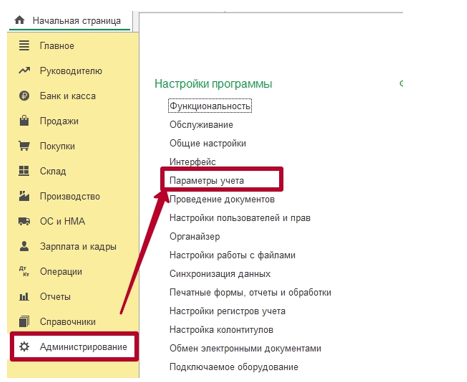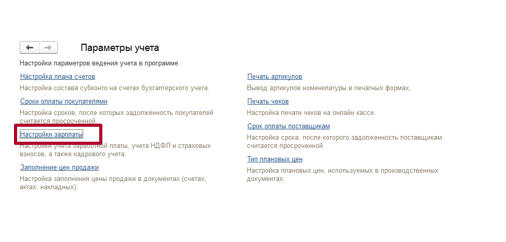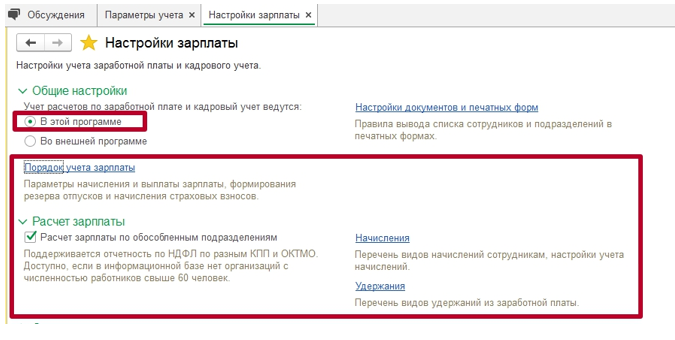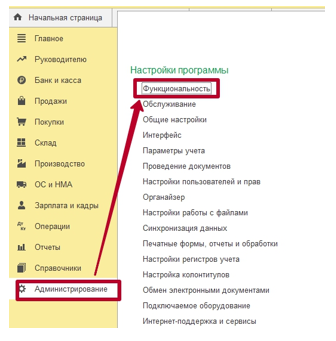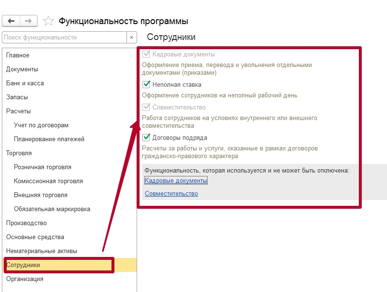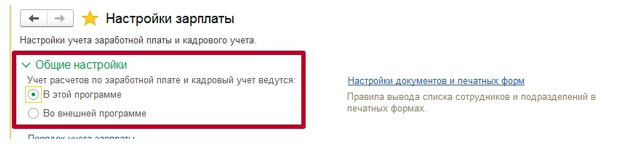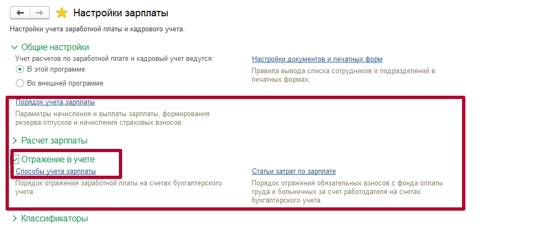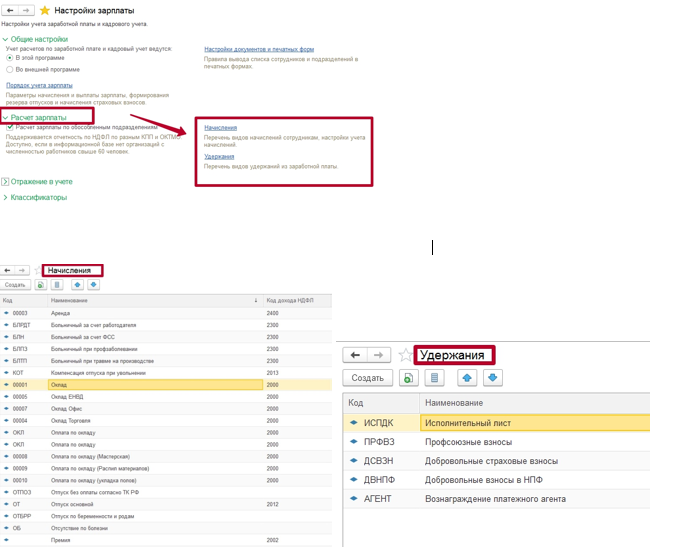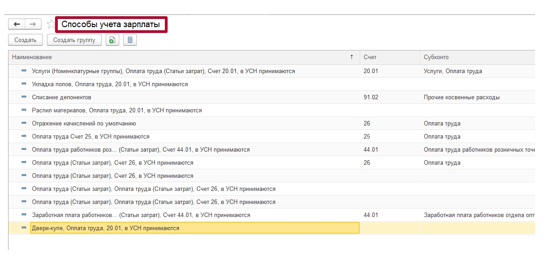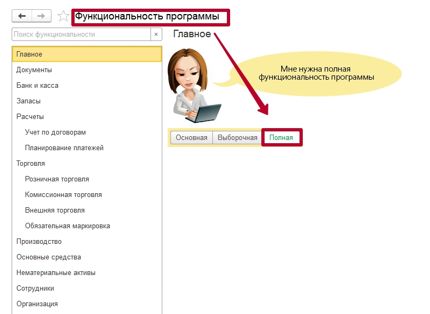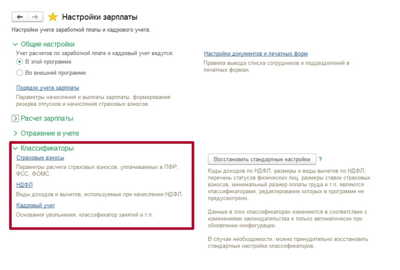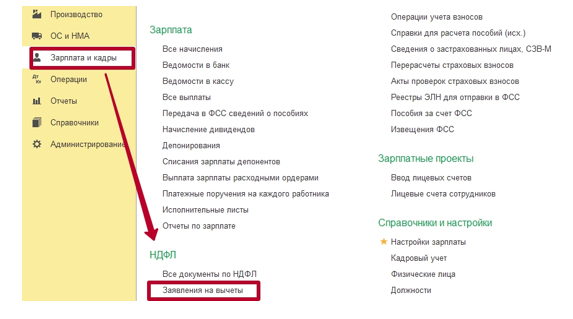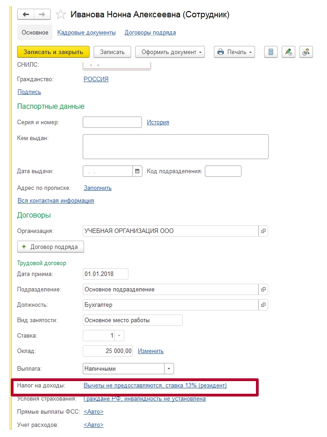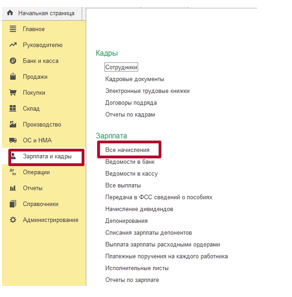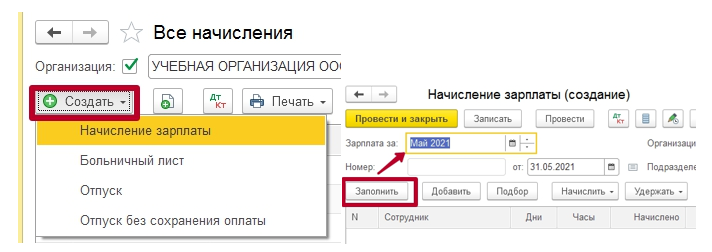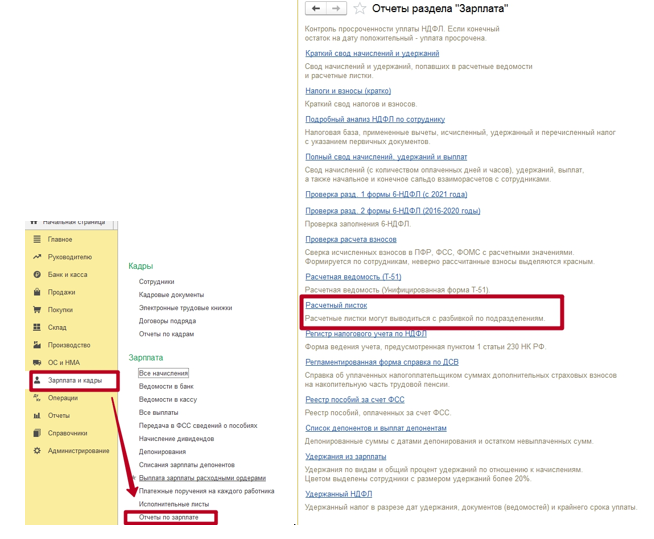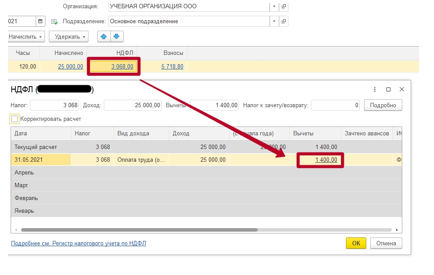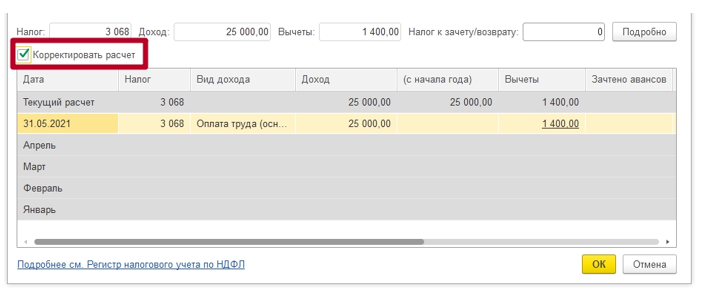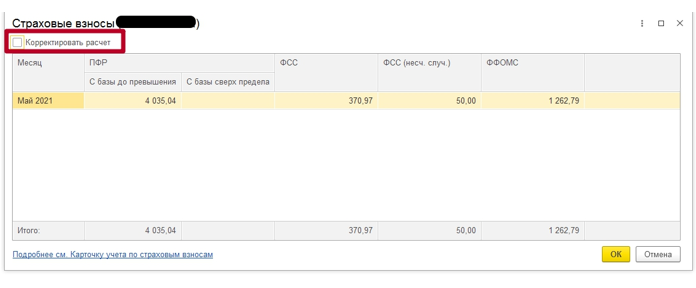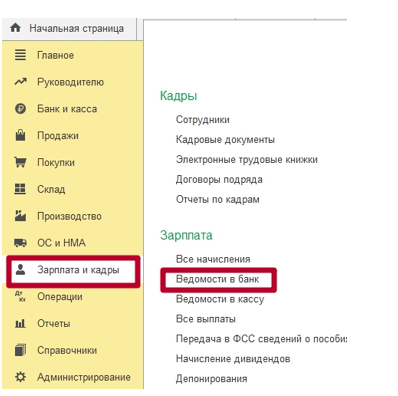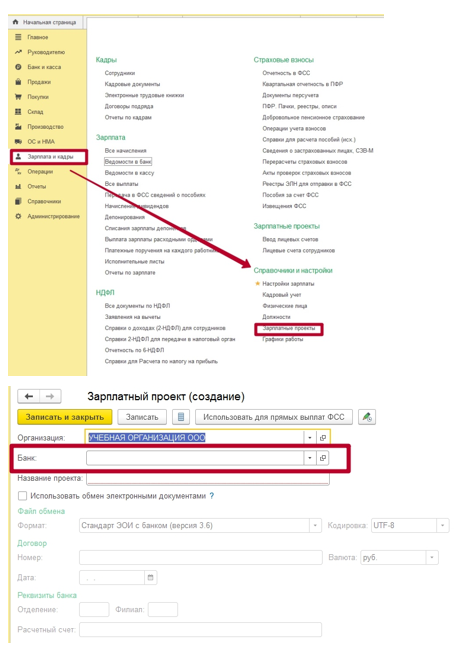Как сделать проводки в 1с зарплата
Обновлено: 06.07.2024
Как должна быть осуществлена настройка проводок в зарплате 8 (ЗУП ред.2.5) для обмена с БП (бухгалтерия ред. 2.0)? Учет велся в обеих программах, а теперь назрела необходимость автоматического обмена.
1). Первым делом в программе Зарплата и управление персоналом 8 для настройки обмена ЗУП-БП необходимо определить программу бухгалтерского учета, что делается через меню Сервис → Настройка программы → Используемая программа бухгалтерского учета, где из выпадающего списка выбирается Бухгалтерия предприятия редакция 2.0
2). В данном конкретном случае учет уже велся как в программе ЗУП, так и в программе БП, а следовательно в обоих программных решениях должны быть синхронизированы по коду используемые в обмене справочники Организации, Подразделения, Физические лица, Статьи затрат. Также нужно учесть, что для справочника Физические лица также необходимо сделать одинаковыми в обеих программах даты рождения - в противном случае после обмена в Бухгалтерии предприятия будут задвоены элементы данного справочника. Но если бы обмен настраивался с программой ЗУП, в которой бы только начинался вестись учет, то необходимо было бы сделать первоначальную выгрузку из БП в ЗУП.
3). Итак, если счета затрат едины для всей организации, то через меню Предприятие → Организации → закладка Бухучет зарплаты → Задать бухучет зарплаты для организации добавляется строка и выбирается элемент По умолчанию, где и указывается проводка с единой для зарплаты аналитикой, но без указания подразделений, которые будут заполняться автоматически (как пример Дт 26 Кт 70 с основной статьей затрат Оплата труда).
Если необходимо разнести затраты на оплату труда по разным счетам затрат в зависимости от подразделения, то в данном случае заполняется способ отражения в учете уже для отдельных подразделений: меню Предприятие → Подразделения организации → выбранное подразделение (например Администрация) и на закладке Бухучет зарплаты задается уже отдельный способ отражения в БУ. Если зарплаты остальных подразделений одинакова, то оставляется проводка по умолчанию для всей организации, если нет, то подобным образом настраивается способ отражения в регламентированном учете для каждого подразделения.
Также порой отдельно необходимо выделять в проводках, выгружаемых в бухгалтерию 8 отдельные начисления или даже начисления отдельных сотрудников:
- В зависимости от поставленной цели возможна настройка отдельных видов расчетов (начислений и удержаний) через меню Расчет зарплаты по организациям → Настройка расчета зарплаты, где и выбирается вид расчета из Основных или Дополнительных начислений организации, а также из Удержаний организации. Далее в выбранном виде расчета на закладке Бухучет и ЕНВД настраивается необходимая проводка с необходимой же аналитикой.
- Также для целей разделения учета как отдельных сотрудников, так и отдельных их начислений и удержаний могут служить специализированные документы, такие как "Учет основного заработка сотрудников организации в регламентированном учете", "Ввод сведений о регламентированном учете плановых начислений сотрудников организации" или "Ввод распределения основного заработка". В данных документах на отдельных сотрудников (или даже отдельные виды начисления) на определенные даты можно настроить дифференцированный (раздельный) учет.
- Вид статьи затрат - Страховые взносы (из предопределенного перечня)
- Статья затрат начисления - Оплата труда (или Зарплата, или Затраты на зарплату)
- Статья затрат - Страховые взносы (или что-то подобное Затратам по взносам в фонды)
5). После ввода всех вышеозначенных настроек и документов начисления зарплаты и страховых взносов осуществляется ввод специализированного документа, данные которого и перенесутся в программу Бухгалтерия предприятия 2.0, а именно документа "Отражение зарплаты в регламентированном учете" (меню Расчет зарплаты по организациям → Учет зарплаты).
6). Ну и наконец через меню Сервис → Обмен данными → Выгрузка данных в бухгалтерскую программу указываются период, путь к файлу выгрузки, выгружаемые объекты и осуществляется сам обмен ЗУП-БП.


В данном справочнике задается порядок отражения зарплаты по счетам бухгалтерского учета. При создании нового способа вводим название, обязательно счет учета и статью затрат. Если нет дополнительно созданных способов учета, то будет отражаться настройка по умолчанию. Как правило здесь указывают номер счета – 26, а статью затрат – оплата труда с возможностью последующего изменения:


В начислениях сотруднику по документам (при приеме или при переводе) должен также отражаться способ учета заработной платы, в противном случае используется значение по умолчанию.

В программе 1С предусмотрено создание новых способ учета зарплаты и начислений как комплексно, так и персонально по конкретному сотруднику.
Разберем на примере принятие на работу двух сотрудников с ежемесячным окладом, но в разные сферы деятельности: менеджер по продажам и фрезеровщик. При этом, учет зарплаты по бухгалтерии будет проходить по разным счетам. Оформляем:



Для каждого указываем подразделение, должность, ФИО, дату приема и обозначаем вид занятости.


Введем все необходимые данные, проведем и посмотрим сформировавшиеся проводки: по менеджеру начисление отразилось по дебетовому счету 26; по фрезеровщику - по дебетовому 20.01.
Данное расширение добавляет в документы "Начисление зарплаты" и "Отражение зарплаты в бух. учете" галочку, которая позволяет вносить ручные изменения в проводки документа.
Проверено на версии программы Бухгалтерия предприятия, редакция 3.0 (3.0.77.106).
Для добавления расширения в базу сделайте следующие действия:
1. Откройте базу в режиме предприятия.
2. Перейдите в меню в правом (левом, в зависимости от версии платформы) углу и выберите пункт "функции тех. специалиста" ("все функции", в зависимости от версии платформы). Если Вы не видите пункт "функции тех. специалиста" ("все функции"), выберите пункт Настройки -> Параметры и в открывшемся окошке поставьте галочку возле "Режим тех. специалиста" ("режим все функции", в зависимости от версии платформы).
3. Перейдите в раздел стандартные и выберите "Управление расширениями конфигурации".
4. В открывшемся окне нажмите кнопку "Добавить" и выберите скачанный файл расширения.
Программное обеспечение от 1С позволяет упростить работу с информацией по зарплате сотрудников. Также бухгалтеры смогут быстро проводить необходимые операции, используя несложный алгоритм действий.
Как настраивать программу 1С?
Перейдя в этот раздел, пользователь сможет настраивать работу с такими категориями данных, как:
- Заработная плата.
- НДФЛ.
- Страховые взносы.
Если у собственника бизнеса нет специалистов, способных выполнять необходимые настройки правильно, он может обратиться к поставщикам ПО от фирмы 1С. Там же можно получить консультацию относительно внедрения программного обеспечения.
Чтобы настроить работы кадрового учета необходимо зайти в раздел Администрирование – Функциональность
Через подменю Сотрудники делаем необходимые настройки для кадрового учета, добавляем галочки.
Особенности работы с настройками
Для корректной работы программы, нужно учитывать ряд особенностей, которые нужно учитывать в настройках.
Общие настройки
Расчет зарплаты
В этом разделе можно выполнить настройку различных видов удержаний и начислений Использование функционала по расчету больничных и отпусков допустимо только при условии, что количество оформленных работников не превышает отметку в 60 человек.
Отражение в учете
Данный раздел позволяет настроить счета для отражения обязательных взносов с ФОТ и зарплаты сотрудников в бухгалтерском учете. Можно оставлять настройки по умолчанию.
Кадровый учет
Для получения доступа к основным кадровым документам нужно выбрать полный учет.
Классификаторы
Пользователь имеет возможность выбрить виды вычетов и доходов, которые используются при расчете НДФЛ. В этом разделе доступна также настройка параметров расчета страховых взносов.
Как рассчитывается и начисляется зарплата в 1С?
Когда программа настроена, можно начинать процесс принятия сотрудника на работу.
Заполнять больничные и отпуска необходимо до того, как будет начисляться зарплата. Такой порядок действий обеспечит корректное отражение в документе трудового времени, которое было отработано в течение месяца.
В документе Начисление зарплаты производится окончательный расчет зарплаты, НДФЛ и страховых взносов, также удержания, если они есть у сотрудников
Здесь же можно увидеть количество времени, которое уже отработано. Вся эта информация может быть откорректирована. Когда нужно вывести на печать расчетный листок, необходимо использовать Отчеты по зарплате – Расчетный листок
В этом разделе также доступно ручное изменение данных.
Ведомость для выплаты з/п через банк
В шапке созданного документа необходимо указать основные данные:
- месяц, за который производилось начисление;
- подразделение, где работает сотрудник;
- тип выплаты (аванс или сумма за месяц).
При необходимости в специальном поле можно указать зарплатный проект.
Подробнее о зарплатном проекте 1С 8.3
Начинать ввод данных нужно с информации о банке, при помощи которого будет производиться выплата. После понадобится заполнить номер договора и выбрать валюту. По умолчанию стоят рубли. Данные по зарплатному проекту отдельного работника указываются в его личной карточке.
Читайте также: